
Cuprins:
- Pasul 1: Pasul 1: Cumpărați butoanele
- Pasul 2: Pasul 2: Cumpărați firele
- Pasul 3: Pasul 3: Cumpărați placa Arduino
- Pasul 4: Pasul 4: Descărcați software-ul gratuit Arduino
- Pasul 5: Pasul 5: Programați în aplicația Arduino UNO
- Pasul 6: Conectați placa Arduino la computer / fire
- Pasul 7: verificați și încărcați codul
- Pasul 8: Joacă jocul
- Autor John Day [email protected].
- Public 2024-01-30 11:45.
- Modificat ultima dată 2025-01-23 15:04.

Monkey Bomb este numele acestui joc. În acest proiect, vom face un buton pe circuitul Arduino, astfel încât să puteți juca maimuță bombă cu el. Aceasta este o experiență foarte interesantă de făcut și de jucat, așa că vă recomand să o faceți.
Pasul 1: Pasul 1: Cumpărați butoanele

Aveți nevoie de un buton pentru a face acest proiect. Nu contează tipul butonului pe care îl utilizați și cantitatea, dar nu poate fi un buton. În proiectul meu, am folosit butoane arcade. Îl puteți cumpăra de aici:
Pasul 2: Pasul 2: Cumpărați firele

Firele trebuie să aibă o parte masculină. Pe de o parte, știftul trebuie îndepărtat cu un jucător și lipit pe clemele metalice din partea de jos a butonului. Cealaltă parte, cu știftul metalic, ar trebui să fie conectată la placa arduino. Aveți nevoie de două fire pentru un buton, deci repetați procesul pentru un alt fir. O puteți cumpăra de aici:
Pasul 3: Pasul 3: Cumpărați placa Arduino

Ai nevoie de o placă arduino pentru a oferi funcții pentru butoanele tale. Când ați terminat deja de lipit firele celui de-al doilea pas, puteți conecta un fir la GND și un fir la orice număr al plăcii, în cazul meu, am folosit 2. Placa Arduino UNO poate fi cumpărată aici:
Pasul 4: Pasul 4: Descărcați software-ul gratuit Arduino

Software-ul Arduino este folosit pentru programare. Tot ce vrei să facă butoanele tale, trebuie să programezi acolo.
Iată un link pentru descărcarea aplicației:
Pasul 5: Pasul 5: Programați în aplicația Arduino UNO

Această parte este cea mai importantă, deoarece îi conferați butonului o funcție. Acest cod trebuie să includă biblioteca de tastatură pe care o puteți descărca aici: https://www.arduinolibraries.info/libraries/keyboa … La această versiune a aplicației, există o eroare cu această bibliotecă, dar probabil va fi remediată pe următoarele actualizări. Codul folosește ca referință acest cod arduino: https://www.arduino.cc/en/Reference/KeyboardWrite, dar am făcut o versiune îmbunătățită, pe care o puteți verifica în imagine. Acesta vă configurează butonul pentru a face funcția unei săgeți în sus
Pasul 6: Conectați placa Arduino la computer / fire

Conectați placa Arduino la computer utilizând cablul Arduino Usb care vine cu placa Arduino. Apoi, conectați un fir la GND și celălalt la 2. Conectați celelalte părți ale firelor la firele care vin cu butonul la clemele butonului din partea de jos a acestuia.
Pasul 7: verificați și încărcați codul

Apăsați butonul de verificare din colțul din stânga sus al aplicației Arduino. Apoi, verificați dacă totul este conectat la circuit și încărcați codul pe placă. Acum butonul dvs. a dat deja funcția săgeată în sus butonului dvs.
Pasul 8: Joacă jocul

Puteți juca maimuță bombă cu butonul dvs. la acest site de la zero.
scratch.mit.edu/projects/254099041/
este un joc creat de grupul meu, care folosește doar săgeata în sus.
Recomandat:
Animatronics Monkey: 4 pași

Animatronics Monkey: Animatronics se referă la marionetele mecatronice. Sunt o variantă modernă a automatului și sunt adesea folosite pentru reprezentarea personajelor din filme și din atracțiile parcurilor tematice. Înainte de termenul "animatronică" au devenit obișnuite, de obicei erau
MAKEY BOMB: 8 pași

MAKEY BOMB: MAKEY BOMB este un proiect electronic de bază care folosește Makey Makey și Scratch pentru a crea un joc care simulează dezarmarea unei bombe. Aceasta este o activitate bogată pentru a preda programarea blocurilor, prototiparea simplă, electronica de bază și dezvoltarea interfeței
Bomb Fist (Stupid Ver .: 13 Etape

Bomb Fist (Stupid Ver .: Schimbare de la acest design uimitor: https: //www.instructables.com/id/Angry-Iron-Fist / … Când ești supărat și vrei să te imaginezi ca un super-erou, poți purtați această mănușă. Când vă scuturați pumnul, mănușa va avea un sunet „Sha Sha”. Și
Cum de a transforma un Slingshot ThinkGeek Screaming Monkey într-o cască Bluetooth: 8 pași

Cum de a transforma un Slingshot de maimuță Screaming ThinkGeek într-o cască Bluetooth: v-ați plictisit vreodată de acele căști standard Bluetooth din plastic? După un timp, devin destul de plictisitori și plictisitori. Acest instructiv vă va arăta cum să transformați o maimuță ThinkGeek Ninja într-o cască care nu numai că este elegantă, dar conține și propria
DC Monkey: 8 pași (cu imagini)
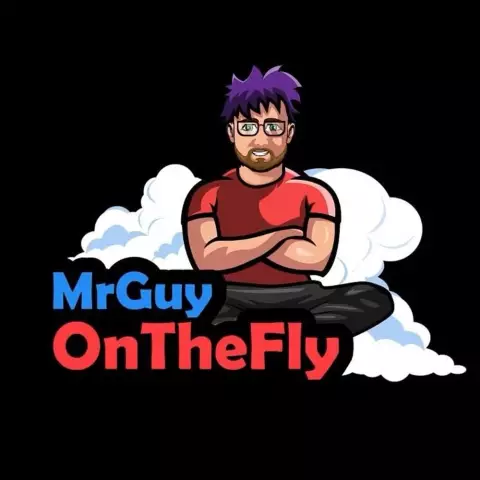
DC Monkey: Te-ai plictisit vreodată de aceleași cutii de proiect vechi? Cutiile de proiect din tablă de mentă Altoids sau Radio Shack sunt utilizate în mod obișnuit ca dulapuri. Există multe alte alternative creative și interesante acolo. Pentru acest proiect, folosim resturi de tărtăcuță. Da
